Les établissements dont la base est hébergée chez Index Éducation disposent d'un accès direct aux manuels numériques des éditeurs interconnectés avec PRONOTE. Les professeurs et les élèves peuvent accéder directement aux contenus en ligne (énoncés, corrigés, vidéos, articles, etc.) qui les concernent depuis leur Espace.
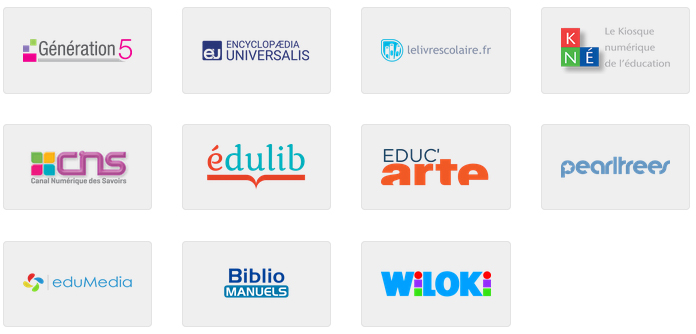
Déléguer la gestion des manuels numériques 
Le SPR peut déléguer la gestion des manuels numériques en ouvrant les droits correspondants :
laux autres utilisateurs du Mode administratif : depuis le menu Fichier > Administration des utilisateurs, rubrique Manuels numériques, cochez Gérer les manuels numériques ;
laux professeurs qui se connectent via le Client : dans l’onglet Ressources > Professeurs >  Profils d’autorisations, rubrique Manuels numériques, cochez Gestion des manuels numériques.
Profils d’autorisations, rubrique Manuels numériques, cochez Gestion des manuels numériques.
Permettre l’accès aux manuels numériques 
Prérequis Il faut être un utilisateur du groupe Administration et le numéro RNE de l’établissement doit être renseigné dans Paramètres > établissement > Identité.
1. Rendez-vous dans l’onglet Ressources > Manuels numériques >  Manuels numériques.
Manuels numériques.
2. Cliquez sur le bouton Mettre à jour le catalogue de l’établissement : la liste des manuels acquis est actualisée.
3. Affectez les manuels numériques aux professeurs et aux élèves :
lsoit en ajoutant, pour le manuel sélectionné, les professeurs et les élèves de votre choix depuis les listes à droite ;
lsoit en utilisant le bouton Attribution automatique situé en haut à droite : dans la fenêtre qui s’affiche, cliquez sur le bouton Réinitialiser en fonction des données du kiosque ou choisissez vous-même les matières et les niveaux : les professeurs et les élèves sont ajoutés en fonction de leurs matières et niveaux (codes récupérés de SIECLE / STSWEB).
4. Dans la liste à gauche, double-cliquez sur l’icône ![]() dans les colonnes Professeurs, Élèves et Responsables et Accompagnants pour publier le lien vers le manuel sur les Espaces correspondants : le nombre d’utilisateurs affectés au manuel s’affiche alors à la place de l’icône.
dans les colonnes Professeurs, Élèves et Responsables et Accompagnants pour publier le lien vers le manuel sur les Espaces correspondants : le nombre d’utilisateurs affectés au manuel s’affiche alors à la place de l’icône.
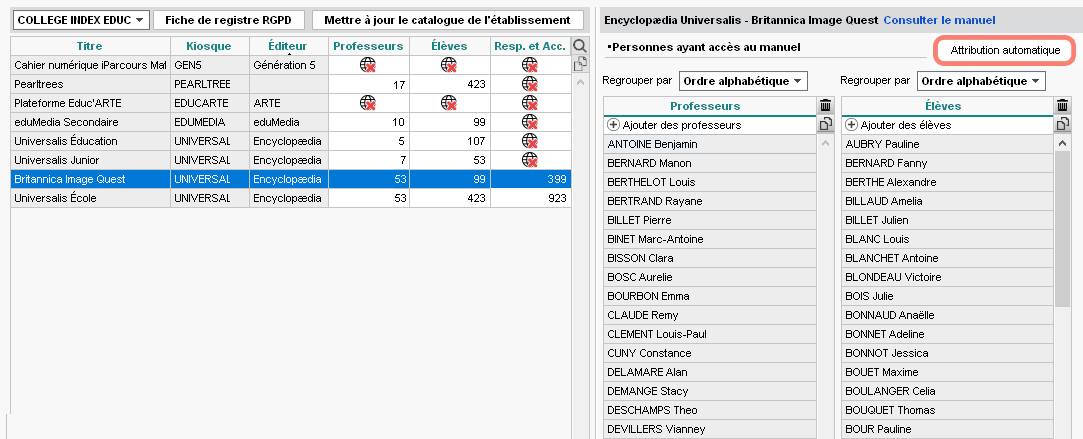
Remarque : les responsables et accompagnants ne se désignent pas nommément ; ils sont automatiquement sélectionnés en fonction des élèves affectés.
Autoriser la consultation des manuels depuis les Espaces 
Les manuels peuvent être consultés par les professeurs et les élèves dans la rubrique Ressources pédagogiques de leur Espace. Par défaut, cette rubrique est publiée.
Rendez-vous dans l’onglet Espaces web, puis sélectionnez l’Espace concerné :
lPour l’Espace Élèves : cochez Contenu et ressources dans l’arborescence à gauche (sous Cahier de textes).
lPour l’Espace Professeurs : l’accès aux ressources pédagogiques est possible dès que le professeur est autorisé à saisir le cahier de texte.
Indiquer qu’un manuel ne sert pas pour un cours 
1. Rendez-vous dans l’onglet Cahier de textes > Saisie >  Mon cahier de textes.
Mon cahier de textes.
2. Cliquez sur le bouton  à côté de X manuels numériques.
à côté de X manuels numériques.
3. Dans la fenêtre qui s’affiche, décochez les manuels que vous ne souhaitez plus voir pour ce cours.
4. Vous pouvez afficher à nouveau ces manuels en passant par le bouton  .
.
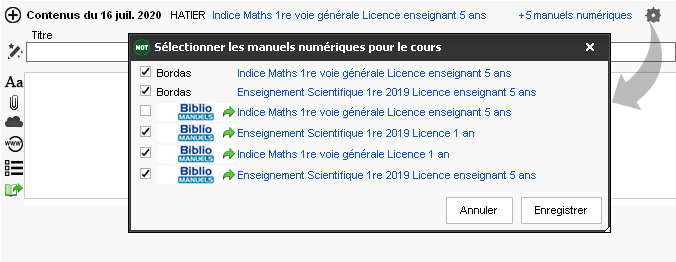
Ajouter un lien direct vers un exercice, chapitre, etc. 
Si le manuel numérique est compatible (éditeurs Génération 5 et Universalis), vous pouvez ajouter dans le cahier de textes des liens directs vers des contenus (énoncés, corrigés, atlas, vidéos, etc.).
1. Dans la fenêtre de saisie du contenu des cours / du travail à faire, cliquez sur le bouton  .
.
2. Si vous utilisez cette fonction pour la première fois : choisissez le manuel concerné dans la fenêtre qui s’affiche puis cliquez sur le bouton  à coté du contenu à partager et envoyez le lien à PRONOTE.
à coté du contenu à partager et envoyez le lien à PRONOTE.
3. Une fois le lien envoyé ou si vous aviez déjà désigné des contenus auparavant, votre bibliothèque de contenus s’affiche.
4. Vous pouvez :
lcliquer sur la ligne Créer un lien pour ajouter un autre contenu ;
lsélectionner des contenus et cliquer sur le bouton Ajouter les liens sélectionnés pour mettre les liens dans le cahier de textes.